Cómo cambiar la cuenta de Google predeterminada con varias cuentas
Esta guía es para usted si desea saber cómo cambiar la cuenta de Google predeterminada para el correo electrónico y los calendarios.
Puede crear tantas cuentas de Google gratuitas como desee. Pero varias cuentas de Google tienen un problema: múltiples inicios de sesión en dispositivos móviles y de escritorio. ¿Cuál es la cuenta predeterminada? Y si no es el que desea, ¿cómo puede cambiar el inicio de sesión predeterminado de Google por el que desea?
Google tiene una solución simple incluso si no es tan obvia al principio.
Cómo cambiar su cuenta de Google predeterminada
Los inicios de sesión múltiples solían ser un desastre, pero ahora es más fluido que nunca. Ahora, puede ver el contenido de sus otras cuentas mientras está conectado a una. Pero no puede usar algunas de las herramientas de Google de dos cuentas a la vez (por ejemplo, Google Drive) a menos que elija específicamente una.
Google utiliza de forma predeterminada la primera cuenta con la que inició sesión. Esta es la regla que verá en acción cada vez. El menú de Google en la parte superior derecha también sugiere la cuenta predeterminada cuando usa múltiples inicios de sesión.
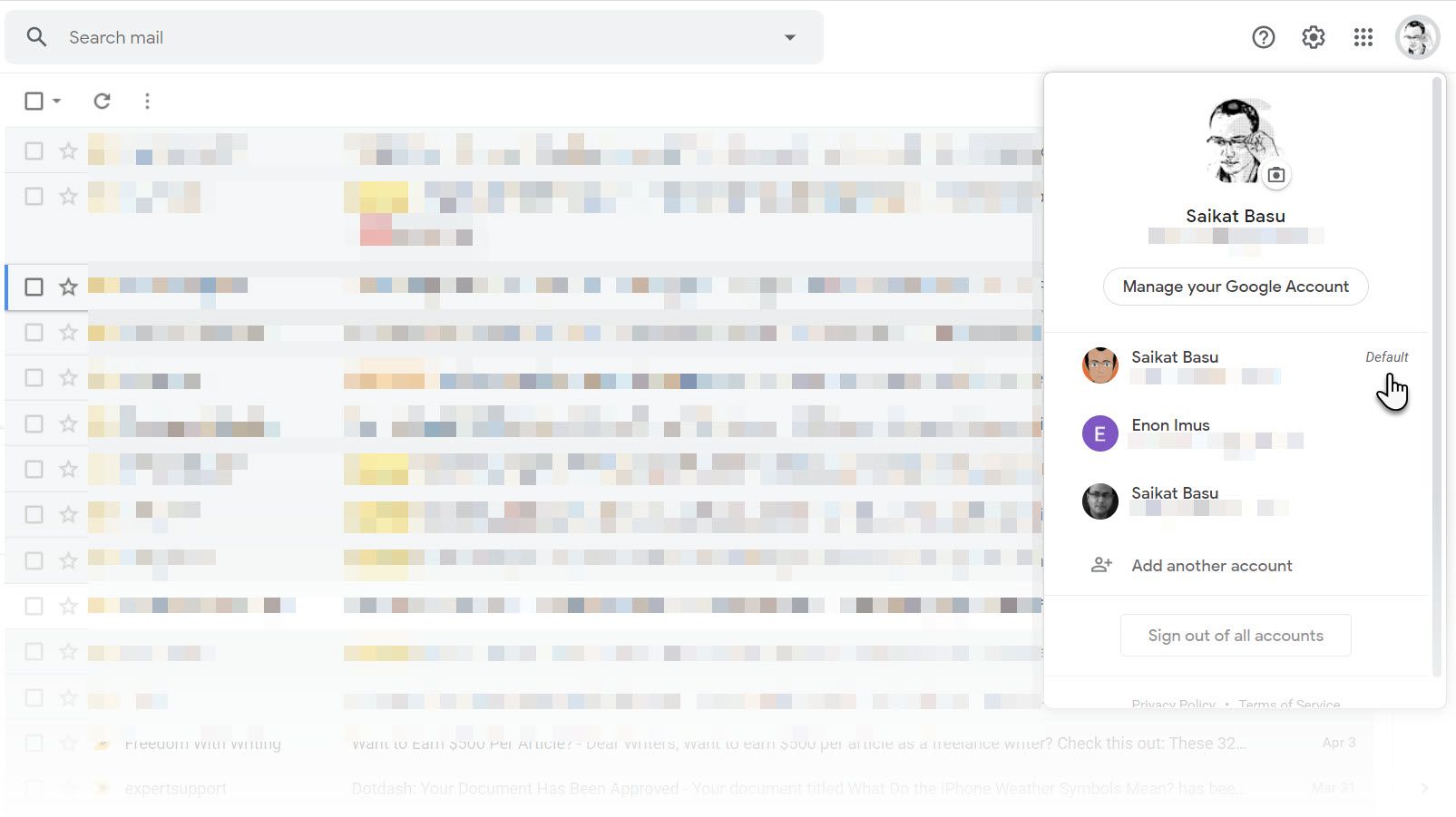
Esto es lo que dice Google:
"En muchos casos, su cuenta predeterminada es con la que inició sesión primero. En los dispositivos móviles, su cuenta predeterminada puede variar según el sistema operativo de su dispositivo y las aplicaciones que utilice".
Entonces, la solución es configurar una cuenta predeterminada de Gmail o Google:
- Vaya a cualquier página de inicio de sesión de un sitio de Google en una ventana que no sea de incógnito.
- Cierre sesión en todas sus cuentas de Google. Seleccione su foto de perfil en la parte superior derecha y luego haga clic en Cerrar sesión en el menú.
- Vaya a gmail.com e inicie sesión con la cuenta que desea establecer como cuenta predeterminada. Recuerde, la primera cuenta en la que inicie sesión se convierte en la predeterminada siempre. Pruebe esto iniciando sesión en cualquier otro servicio de Google (como Google Drive) y compruébelo usted mismo.
- Una vez que haya iniciado sesión en su cuenta predeterminada, puede iniciar sesión en cualquier otra cuenta de Google y alternar entre ellas.
- Nuevamente, seleccione su imagen de perfil en la parte superior derecha. En el menú, elija Agregar cuenta . Use sus credenciales para iniciar sesión en la cuenta que desea usar.
Esto no es una molestia para alguien que usa una sola cuenta de Google. Pero puede ser importante para aquellos de nosotros que tenemos varias cuentas de Gmail separadas por trabajo y personal.
Configurar una cuenta de Google como predeterminada todos los días puede ahorrarle tiempo y energía.
A continuación, se muestran algunos escenarios comunes:
- Es posible que una de sus cuentas tenga una configuración de idioma diferente a las demás.
- Es posible que esté utilizando Google Apps en una cuenta de trabajo y Gmail normal para asuntos personales.
- Algunas de sus cuentas pueden tener configurada la autenticación de dos factores.
- Es posible que tenga diferentes reglas de privacidad para cada cuenta.
Nota: la configuración de Google no se comparte entre varias cuentas. Sin embargo, puede haber algunas excepciones, como la configuración de Personalización de anuncios y Actividad web y de aplicaciones .
Consejos adicionales para administrar varias cuentas de Google
Gracias al sencillo cambio de cuentas, la administración de varias cuentas de Gmail (o cualquier otra aplicación de Google) es menos complicada. Pero surgen algunas molestias. Tal vez, ha intentado abrir un enlace compartido y Google dice que no tiene permiso con la cuenta predeterminada.
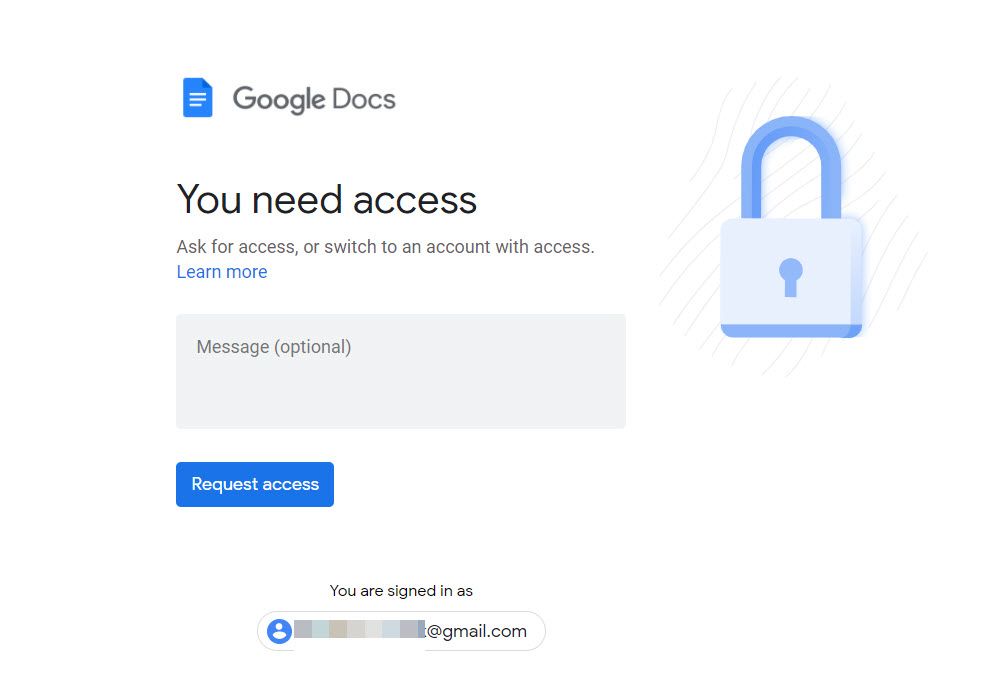
Aquí hay algunos consejos más para facilitar la administración de varias cuentas de Google y ahorrarle algunos viajes de clic.
- Utilice una imagen de perfil distinta con cada cuenta de Google.
- ¿Quieres acceso temporal a una cuenta de Google que no sea la predeterminada? Utilice el modo incógnito del navegador para iniciar sesión.
- Para cambiar fácilmente, inicie sesión en sus cuentas de Google en su orden preferido cuando se siente a trabajar. Luego cierre las pestañas de las cuentas que no necesita. Puede cambiar en cualquier momento sin iniciar sesión hasta que cierre la sesión.
- Configure privilegios de uso compartido para archivos y carpetas que usa con frecuencia entre dos cuentas. No es necesario que mantenga abiertas dos cuentas con "permisos de edición en un archivo o carpeta compartida".
- Google Backup & Sync le permite iniciar sesión solo con tres cuentas. Elija la cuenta preferida y cambie la ubicación de la carpeta de Google Drive para cada una para que no entren en conflicto.
- Utilice diferentes perfiles de Chrome para diferentes cuentas de Google. Por ejemplo, es posible que desee operar cuentas personales y laborales con un conjunto diferente de extensiones.
- Use una extensión de Chrome como SessionBox para iniciar sesión en sitios web con diferentes inicios de sesión de Google.
- Para acceder a correos electrónicos importantes, configure el reenvío de correo electrónico de una cuenta de Gmail a otra.
- El uso compartido de etiquetas Gmail extensión le permite compartir las etiquetas de Gmail a través de múltiples cuentas.
- Desmarca la opción Mantener la sesión iniciada para evitar inicios de sesión automáticos y ser más deliberado con la cuenta de Google que usas.
Consejo: si opera con varias cuentas todos los días, el camino a seguir es usar diferentes perfiles de Chrome. (Asegúrese de proteger cada una de sus cuentas de Google con el programa de protección avanzado de Google ).
Alternar entre varios inicios de sesión de Google
Comenzar el día con la cuenta predeterminada de Google y luego iniciar sesión en otras es un buen "hábito de Google". El conmutador de cuentas de Google también lo hace menos molesto.
En dispositivos móviles, la actividad del usuario y las preferencias de la aplicación se guardan en la cuenta predeterminada con la que inició sesión en el dispositivo. Para mantener el orden, comience con un inicio de sesión predeterminado de Google y luego agregue otras cuentas. Con la repetición, podrá configurar un flujo de trabajo automático e iniciar sesión en la cuenta de Google correcta será menos complicado.
